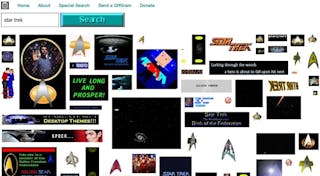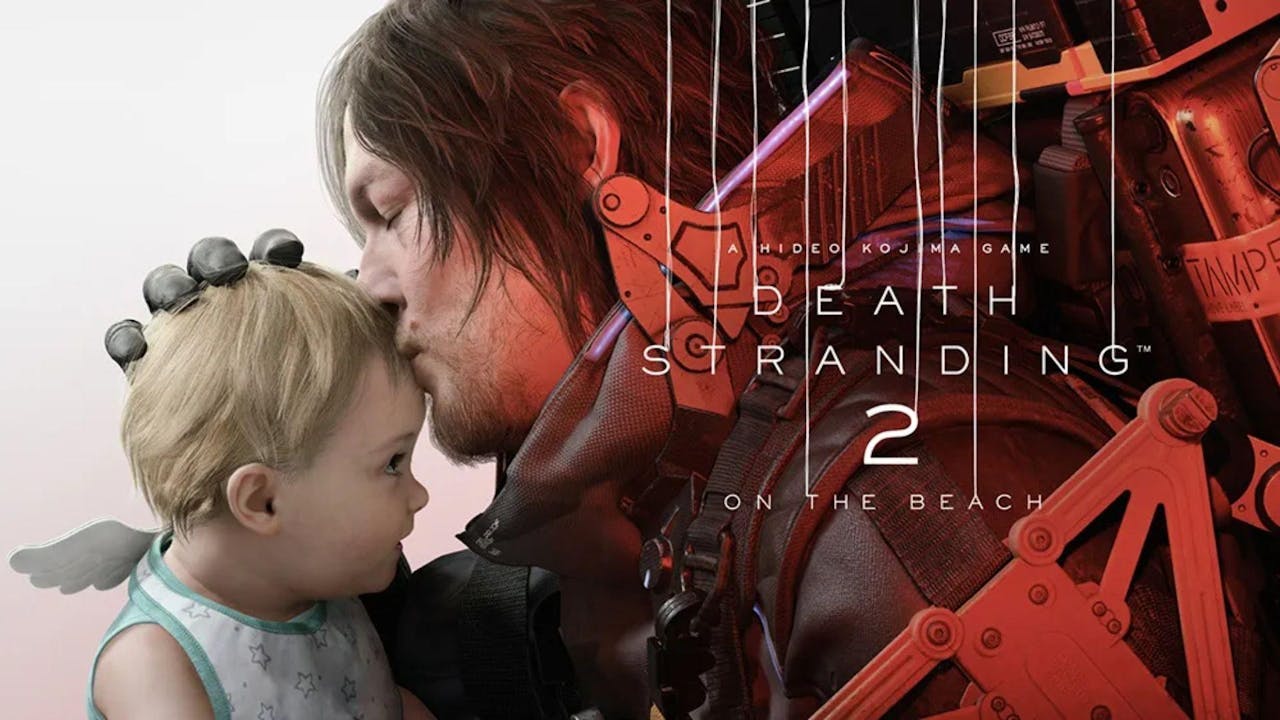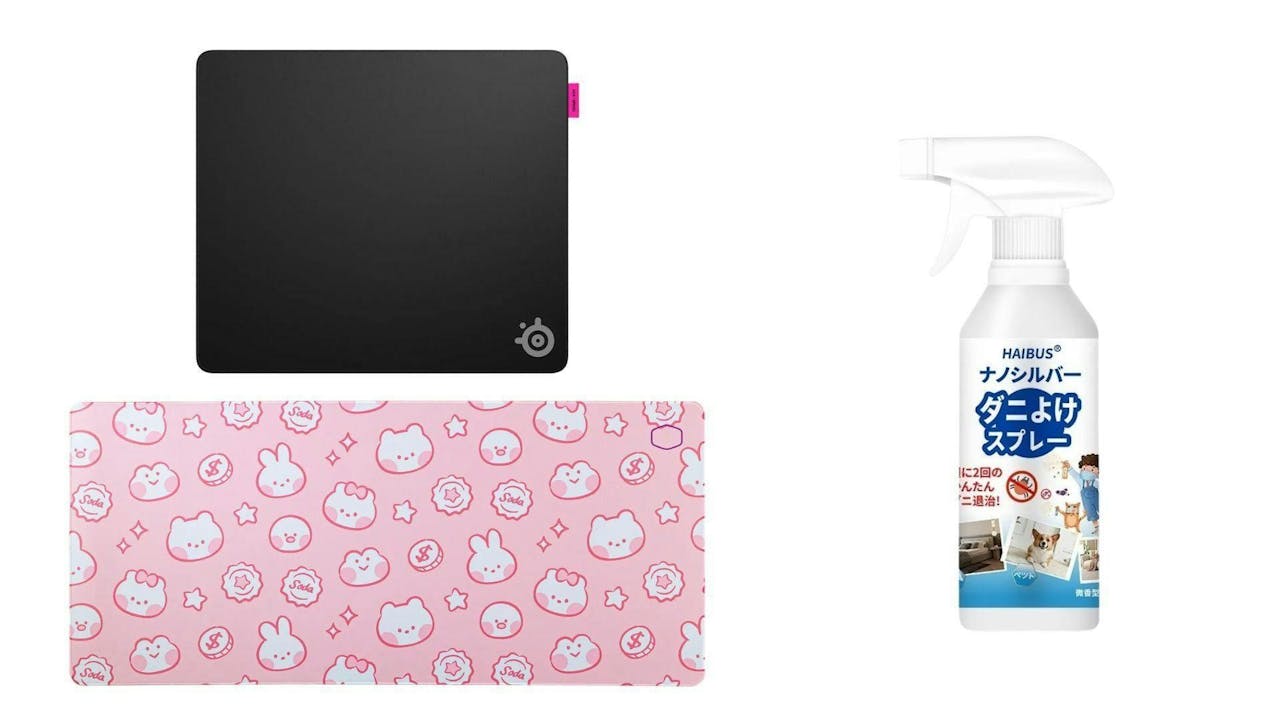終於~~我們來到了 Selfie 的第二篇了
還是一樣的堅持~~就是不用評測兩字來搏版面,一切讓我們輕鬆聊過
在經過 拍照簡單一把罩 ASUS ZenFone Selfie 神拍機 (ZD551KL) 快速開箱 後
這次我們把目光放的更細一些些~~~
當然了~如標題所提,我們這篇要順便秀 清新藍 與 甜美粉 給大家看
所以讓我們先開始這兩色的過場 ^_^

( 那顆 ZenFlash 真的是過場用的,未來有機會再來聊 )
一如我們所知的,這次 ASUS ZenFone Selfie 主打女性自拍市場
(雖然我看到愛自拍的男生人數也頗驚人)
所以,主打的這三種就是粉色系~~~一切就是這樣粉嫩粉嫩的
輕鬆藍 / 甜美粉 / 純真白
要秀手機當然一定要連帶著妹子一起秀
請出我們的耳機圈一姊 AMY 來當產品展示架
當天身著藍色調的她很堅持只拿 清鬆藍 (狐媽說~不可以讓女生不高興)
外觀上的一切,我們在上一篇主秀 純真白 時都聊過了~~~
所以我們今次往內在 ZenUI 的改變開始看起
從 ZenFone 的第一代一直持續到 ZenFone 2
華碩的確花了大量的心血在這個 Android 操作系統的使用介面上
雖然在銷費者的眼中多半是使用者大力 鞭策 的成果~~但也沒什麼不好的~~至少願意做
即便如此,每一世代的 Zenfone 在 ZenUI 的設計其實仍就存在的差異化的市場區隔
請大家持續跟著狐仔一起來看看在 Selfie 上的 ZenUI 有些什麼新花樣
也讓大家評估一下,入手開玩後哪些可以自行調整一下的
先好好的讚賞一下 ZenUI 團隊這個做法
不同於其他多數的手機製造商,華碩將 ZenUI 的核心功能拆成多個部分
分別上架到 Play 商店 並讓使用者可透過play 商店直接進行個別更新
這樣的做法最大的好處就是~單一 APP 的問題可直接更新該 APP 便可解決
不需如同過去一樣等到累積到一定數量後再打包進行一次性的系統更新
在解決軟體問題上的效率會好上不少 (所以 Zenfone 才會有每週都能更新這檔事)
接下來就開始來看吧
ZenUI 實用小功能:鎖定應用程式
說實在的這個功能還真的是挺方便的
如果手機借朋友玩的時候又不想讓他看到 APP 的隱私或對話
用這個功能就可以簡簡單單上鎖了!!
設定的方式也相當簡單
只要選單中出現可以勾選的 APP 通通都可以上鎖...很方便
上鎖的方式可以像圖像九宮格或是使用密碼~~
認真講~~鎖隱私沒什麼了不起的
最強大的是這個
竟然還可以拍下企圖入侵者的照片 !!!
上鎖之後的 APP 就會在點擊 APP 圖示上多出一個鎖的圖樣
只要想打開就得要輸入密碼....
個人強烈建議....這招最好不要對自己的 男 (女) 朋友使用
否則後果自負..........
貼心的 ZenUI 桌面捷徑
官方是這樣宣稱的
為了許許多多初次使用智慧型手機的消費者方便使用,省去翻找 APP 的困擾
華碩相當貼心的在手機桌面上放上了大量常用的程式捷徑
大家看看
居然連在工具列裡的 省電與加速 都拉出來到桌面,一整個炫耀自己的 RAM 很大的感覺 XDDD
但.....貼心歸貼心,我還是把給從桌面移除了!!
方便多功能的 ZenLink
這裡面的三個APP各有設計巧思在
包含了可以搭配華碩筆記型電腦使用的 Remote Link
讓你的手機可以瞬間變成簡報筆!!
其中最實用的應該還是 Share Link
以往手機和手機間互傳資料都還要開啟藍芽
現在在華碩的手機平板間互傳資料只要打開 Share Link
甚至跟電腦傳資料也只要在電腦端安裝好~~就一樣可以簡單傳資料
有趣實用的工具APP:雷射尺
以目前已上市機型來說,只存在於 ZenFone Selfie 和 ZenFone Laser
為了增加相機功能而搭載了輔助對焦用的雷射對焦元件
但華碩的工程師想出了個不浪費這個元件公用的 APP .....雷射尺
只要打開 APP 就可以輕鬆測量出手機到物體間的"大約"距離!!
這功能雖說不上雞肋,但總是聊勝於無吧XD
- Oct 04 Sun 2015 23:29
就是愛自拍 ASUS ZenFone Selfie 神拍機 (ZD551KL) 清新藍 / 甜美粉 開箱分享
終於~~我們來到了 Selfie 的第二篇了
還是一樣的堅持~~就是不用評測兩字來搏版面,一切讓我們輕鬆聊過
在經過 拍照簡單一把罩 ASUS ZenFone Selfie 神拍機 (ZD551KL) 快速開箱 後
這次我們把目光放的更細一些些~~~
當然了~如標題所提,我們這篇要順便秀 清新藍 與 甜美粉 給大家看
所以讓我們先開始這兩色的過場 ^_^

( 那顆 ZenFlash 真的是過場用的,未來有機會再來聊 )
一如我們所知的,這次 ASUS ZenFone Selfie 主打女性自拍市場
(雖然我看到愛自拍的男生人數也頗驚人)
所以,主打的這三種就是粉色系~~~一切就是這樣粉嫩粉嫩的
輕鬆藍 / 甜美粉 / 純真白
要秀手機當然一定要連帶著妹子一起秀
請出我們的耳機圈一姊 AMY 來當產品展示架
當天身著藍色調的她很堅持只拿 清鬆藍 (狐媽說~不可以讓女生不高興)
外觀上的一切,我們在上一篇主秀 純真白 時都聊過了~~~
所以我們今次往內在 ZenUI 的改變開始看起
從 ZenFone 的第一代一直持續到 ZenFone 2
華碩的確花了大量的心血在這個 Android 操作系統的使用介面上
雖然在銷費者的眼中多半是使用者大力 鞭策 的成果~~但也沒什麼不好的~~至少願意做
即便如此,每一世代的 Zenfone 在 ZenUI 的設計其實仍就存在的差異化的市場區隔
請大家持續跟著狐仔一起來看看在 Selfie 上的 ZenUI 有些什麼新花樣
也讓大家評估一下,入手開玩後哪些可以自行調整一下的
先好好的讚賞一下 ZenUI 團隊這個做法
不同於其他多數的手機製造商,華碩將 ZenUI 的核心功能拆成多個部分
分別上架到 Play 商店 並讓使用者可透過play 商店直接進行個別更新
這樣的做法最大的好處就是~單一 APP 的問題可直接更新該 APP 便可解決
不需如同過去一樣等到累積到一定數量後再打包進行一次性的系統更新
在解決軟體問題上的效率會好上不少 (所以 Zenfone 才會有每週都能更新這檔事)
接下來就開始來看吧
ZenUI 實用小功能:鎖定應用程式
說實在的這個功能還真的是挺方便的
如果手機借朋友玩的時候又不想讓他看到 APP 的隱私或對話
用這個功能就可以簡簡單單上鎖了!!
設定的方式也相當簡單
只要選單中出現可以勾選的 APP 通通都可以上鎖...很方便
上鎖的方式可以像圖像九宮格或是使用密碼~~
認真講~~鎖隱私沒什麼了不起的
最強大的是這個
竟然還可以拍下企圖入侵者的照片 !!!
上鎖之後的 APP 就會在點擊 APP 圖示上多出一個鎖的圖樣
只要想打開就得要輸入密碼....
個人強烈建議....這招最好不要對自己的 男 (女) 朋友使用
否則後果自負..........
貼心的 ZenUI 桌面捷徑
官方是這樣宣稱的
為了許許多多初次使用智慧型手機的消費者方便使用,省去翻找 APP 的困擾
華碩相當貼心的在手機桌面上放上了大量常用的程式捷徑
大家看看
居然連在工具列裡的 省電與加速 都拉出來到桌面,一整個炫耀自己的 RAM 很大的感覺 XDDD
但.....貼心歸貼心,我還是把給從桌面移除了!!
方便多功能的 ZenLink
這裡面的三個APP各有設計巧思在
包含了可以搭配華碩筆記型電腦使用的 Remote Link
讓你的手機可以瞬間變成簡報筆!!
其中最實用的應該還是 Share Link
以往手機和手機間互傳資料都還要開啟藍芽
現在在華碩的手機平板間互傳資料只要打開 Share Link
甚至跟電腦傳資料也只要在電腦端安裝好~~就一樣可以簡單傳資料
有趣實用的工具APP:雷射尺
以目前已上市機型來說,只存在於 ZenFone Selfie 和 ZenFone Laser
為了增加相機功能而搭載了輔助對焦用的雷射對焦元件
但華碩的工程師想出了個不浪費這個元件公用的 APP .....雷射尺
只要打開 APP 就可以輕鬆測量出手機到物體間的"大約"距離!!
這功能雖說不上雞肋,但總是聊勝於無吧XD
然後幫大家準備個示範影片
下一頁~~~我們先來聊一下已然不一樣的雙卡雙待功能後
[教學] 全新開始才是正途~~合法用戶乾淨安裝 Microsoft Windows 10 教學
[台北] Rilakkuma Café 拉拉熊咖啡~療癒人心可愛破表*台北東區 By 吳大妮
掌中的時尚 追劇神器 ASUS ZenPad S 8.0 Z580CA 開箱小聊
ASUS Zenpower pro 桃紅色版 於 Quick Charge 2.0 (QC2.0) 下測試分享
想更快追蹤到更多的更新請加入傻瓜狐狸的粉絲團
(同時請您參考如何確實的看到所有粉絲團的更新)
如果您使用的是Google+可以把我加入好友圈^^
原文發表於傻瓜狐狸的雜碎物品
你或許會喜歡